FX・CFD・証券取引・外国為替のことならマネーパートナーズ -外為を誠実に-
4. 新規注文
パートナーズFX 取引の「クイック発注ボード」を元にマニュアルを作成しておりますが、パートナーズFX 、パートナーズFX nanoおよびCFD-Metals 共通の説明になります。
ご利用の際、ご希望の商品のクイック発注ボードを起動してください。
クイック発注ボードでは、以下の新規注文を発注することが可能です。
- ストリーミング注文
リアルタイムで提示されているレートを、任意のタイミングにて売買する注文方法です。 - ストリーミング注文と一緒に決済注文を出す
利食いまたは損切りの値幅を事前に設定することにより、新規のストリーミング注文と一緒に決済注文も同時に発注する方法です。 - 指値注文または逆指値注文
約定させたいレートを指定する注文です。 - OCO注文
指値注文および逆指値注文の2つの注文を同時に出し、どちらかが成立したらもう片方を取消にする注文方法です。 - IF-DONE注文またはIF-OCO注文
順番を決めた2つの指値(逆指値)注文を同時に出す注文です。最初は一次注文だけが有効であり、一次注文が成立した場合に、二次注文を自動的に発注します。
ストリーミング注文
リアルタイムで提示されているレートを、任意のタイミングにて売買する注文方法です。
 |
発注エリアにて
|
▲決済同時発注について レート下にある済同時発注の「利食い」または「損切り」がオン(濃い緑色)になっている場合は、決済注文も同時に発注されます。決済注文を発注しない場合は、レートをクリックする前にそれぞれの項目をクリックしオフ(薄い緑色)にしてください。詳細はこちらをご確認ください。 |
|
▲スリッページについて 注文がスリッページ設定にて設定された許容スリッページ幅を超えた場合は、「スリッページで設定した値を超えた為、約定しませんでした」とメッセージが表示されます。スリッページの設定についてはこちらをご確認ください。 |
ストリーミング注文と一緒に決済注文を出す
利食いまたは損切りの値幅を事前に設定することにより、ストリーミング注文で約定したレートからその値幅で決済注文も同時に発注する方法です。
※どちらか一方の値幅設定でも現在値に近すぎると、利食い注文および損切り注文両方とも発注されない場合があります。
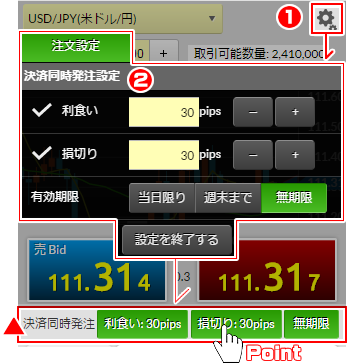 |
発注エリアにて
Point:
同時発注機能が設定されると、レート下に設定内容が表示されます。注文前に発注エリアの決済同時発注項目をクリックすることで設定・解除および有効期限の変更が可能です。 ▲決済同時発注について 発注後、発注エリアの決済同時発注項目をクリックし設定を解除しても有効期限を変更しても発注済みの注文には影響がありません。発注済みの注文を変更・取消する場合は、注文照会より行ってください。 |
 |
|
▲スリッページについて 注文がスリッページ設定にて設定された許容スリッページ幅を超えた場合は、「スリッページで設定した値を超えた為、約定しませんでした」とメッセージが表示されます。スリッページの設定についてはこちらをご確認ください。 |
Tips: 決済同時発注について
設定画面にて利食い・損切り設定を行った後は、注文時に発注エリアの決済同時発注項目をクリックすることで設定・解除 および有効期限の変更が可能です。

指値注文または逆指値注文
約定させたいレートを指定する注文です。
指値注文:指定するレートは注文発注時のレートよりも有利な条件になります。
逆指値注文:指定するレートは注文発注時のレートよりも不利な条件になります。
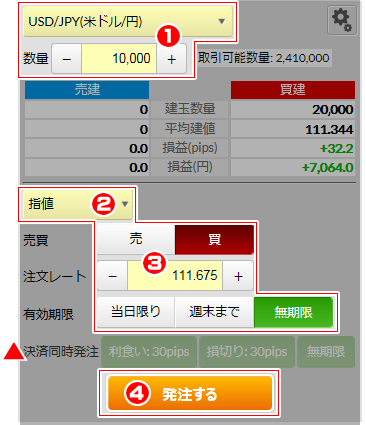 |
発注エリアにて
▲決済同時発注について
有効期限下にある済同時発注の「利食い」または「損切り」がオン(濃い緑色)になっている場合は、決済注文も同時に発注されます。決済注文も発注しない場合は、発注する前にそれぞれの項目をクリックしオフ(薄い緑色)にしてください。詳細はこちらをご確認ください。 |
 |
▲確認画面の省略について
次回以降、確認画面を省略したい場合は、チェックボックスにチェックをつけ、「注文する」ボタンを選択してください。 設定画面にて表示しない設定になっている場合、確認画面は省略され、完了画面が表示されます。再表示させるには、設定画面にて再設定が必要です。詳細はこちらをご確認ください。 |
Tips: 指値・逆指値(OCO)初期設定について
注文レートについては、設定画面にて現在値からの値幅の設定を行うことができます。詳細はこちらをご覧ください。
OCO注文
指値注文および逆指値注文の2つの注文を同時に出し、どちらかが成立したらもう片方を取消にする注文方法です。
※クイック発注ボードのOCO注文では売と買を同時に発注することはできません。
 |
発注エリアにて
|
 |
▲確認画面の省略について
次回以降、確認画面を省略したい場合は、チェックボックスにチェックをつけ、「注文する」ボタンを選択してください。 設定画面にて表示しない設定になっている場合、確認画面は省略され、完了画面が表示されます。再表示させるには、設定画面にて再設定が必要です。詳細はこちらをご確認ください。 |
Tips: 指値・逆指値(OCO)初期設定について
注文レートについては、設定画面にて現在値からの値幅の設定を行うことができます。詳細はこちらをご覧ください。
IF-DONE注文またはIF-OCO注文
IF-DONE注文とは
順番を決めた2つの指値(逆指値)注文を同時に出す注文です。最初は一次注文だけが有効であり、一次注文が成立した場合に、二次注文を自動的に発注します。
IF-OCO注文とは
IF-DONE注文とOCO注文を組み合わせた注文方法です。一次注文の指値(逆指値)が成立すると、二次注文のOCOが有効になります。
クイック発注ボードでは、二次注文の値幅を事前に設定することにより指値または逆指値にてIF-DONE(IF-OCO)注文を発注することが可能です。
※二次注文の値段を設定したい場合は、クイック発注ボード以外のツールをご利用ください。
 |
発注エリアにて
Point:
同時発注機能が設定されると、有効期限下に設定内容が表示されます。注文時に発注エリアの決済同時発注項目をクリックすることで設定・解除および有効期限の変更が可能です。 ▲決済同時発注について
有効期限下にある済同時発注の内容を必ずご確認ください。値幅(pips)の変更は上記①と②のように行ってください。また項目をクリックすることで設定・解除 および有効期限の変更が可能です。 |
 |
▲確認画面の省略について
次回以降、確認画面を省略したい場合は、チェックボックスにチェックをつけ、「注文する」ボタンを選択してください。 設定画面にて表示しない設定になっている場合、確認画面は省略され、完了画面が表示されます。再表示させるには、設定画面にて再設定が必要です。詳細はこちらをご確認ください。 |
Tips: IF-DONE注文とIF-OCO注文の違い
IF-DONE注文の場合は、利食いもしくは損切りのどちらか片方だけを設定してください。
IF-OCO注文の場合は、利食い・損切りを両方設定してください。









